"Kan jeg bruke min iPhone til å kontrollere Mac-en min?"
"Hvordan kan jeg bruke min iPhone som mus?"
"Er det noen måte å kontrollere iPhone fra PC uten jailbreak?"
Det er mange lignende spørsmål om å kontrollere datamaskinen din fra iPhone-en din.
Vel, svaret er "Ja". Du kan fjernstyre en Mac-datamaskin med iPhone trådløst.
Med et annet ord kan du sitte i sofaen og bytte kanaler på Mac uten problemer.
Så kommer her spørsmålet, hvordan etablere forbindelsen mellom iPhone og Mac?
Heldigvis forklarer denne artikkelen detaljerte trinn for å kontrollere Mac fra iPhone. Derfor er det OK hvis du ikke har noen teknisk bakgrunn. Bare gjør som de følgende avsnittene forteller. Senere kan du enkelt gjøre om iPhone som en ekstern mus for den bærbare datamaskinen.

Kontroller datamaskin fra iPhone
Denne delen tar VNC Viewer som et eksempel for å fjernstyre Mac med iPhone. Faktisk kan du installere annen programvare for deling av skrivebord for å kontrollere iPhone fra PC uten jailbreak også. La oss nå lese sammen for å finne ut de detaljerte trinnene.
Trinn 1 Kopier datamaskinnavn og lokalt vertsnavn
Gå til "System Preferences" tannhjulikonet i grått på din Mac-datamaskin. Velg alternativet "Deling" på den tredje linjen.
Du kan se navnet på din nåværende datamaskin øverst. Skriv ned på notatboken. Klikk på "Rediger..."-ikonet nedenfor. Du må også notere det lokale vertsnavnet. Ikke hopp over denne delen. Senere velger du "Avbryt"-ikonet for å gå ut av vinduet.
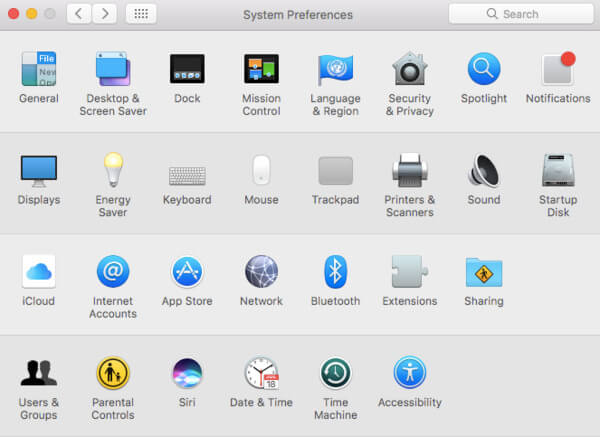
Trinn 2 Aktiver skjermdeling på Mac
Utløs "Skjermdeling"-alternativet til "På"-tilstand. Du må krysse av i den lille boksen før "Skjermdeling" i venstre panel. Følgelig kan du se en grønn prikk på det relaterte stedet. Velg deretter alternativet "Datamaskininnstillinger ...". Merk av for alternativet før "VNC-seere kan kontrollere skjermen med passord". Du vil bli bedt om å skrive inn passordet. Velg "OK" for å lagre endringen.
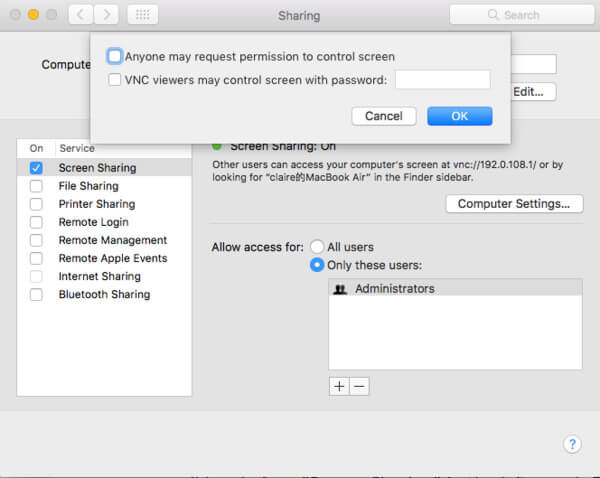
Trinn 3 Logg deg på RealVNC-kontoen din på iPhone
Søk i VNC Viewer i App Store. Trykk på "Get" under tittelen "VNC Viewer - Remote Desktop". Vel, du må kanskje logge på Touch ID før du laster ned kontrolldatamaskinen med iPhone-appen.
Senere velger du "Åpne" etter installasjonen. Velg det tre-linjers "Mer"-ikonet øverst til venstre på skjermen. Registrer eller logg på RealVNC-kontoen din med e-postadressen og passordet.
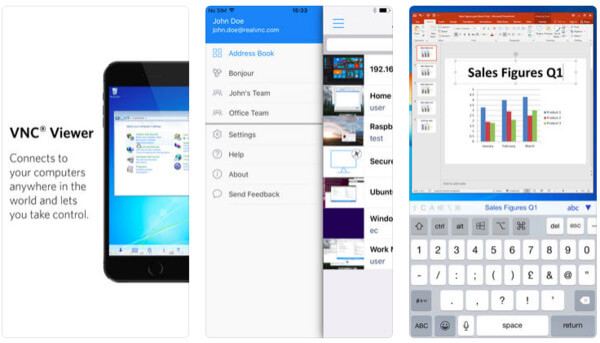
Trinn 4 Kontroller Mac fra iPhone ved hjelp av VNC Viewer
Velg "+"-ikonet øverst til høyre. Nå må du skrive inn det nøyaktige lokale vertsnavnet i feltet ved siden av "Adresse". Skriv deretter inn datamaskinnavnet i feltet ved siden av "Navn". Velg "Lagre" for å gå videre. Velg "Koble til" for to ganger på forskjellige steder. Til slutt skriver du inn passordet ditt og velger "Ferdig" for å koble iPhone til Mac. Før kan du fjernstyre datamaskinen med iPhone.
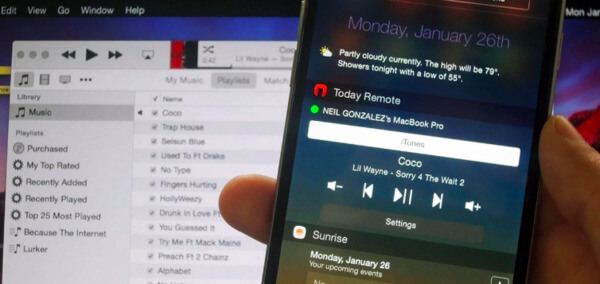
OBS: Første gang du kobler iPhone til Mac eksternt, må du angi noen bevegelser først. Bare velg "Neste" og følg instruksjonene på skjermen for å administrere personlig tilpasning.
Du kan også prøve andre verktøy for å kontrollere datamaskin med iPhone eksternt. Egentlig er det mange gode programvare for ekstern tilgang. Følgende er anbefalinger fra 3 apper som lar deg bruke iPhone som en fjernkontroll for Mac. Bare les og velg en for å gjøre iPhone til en ekstern mus.
Ved å bruke Remote kan du koble iPhone eller iPad til iTunes trådløst. Når du har koblet til, for å være mer spesifikk iTunes Fjernkontrollen, du har full tilgang til iTunes-biblioteket. Videre kan du sende musikk til AirPlay høyttalere fritt. Bare sørg for at du kjører iOS 9 eller nyere versjoner.
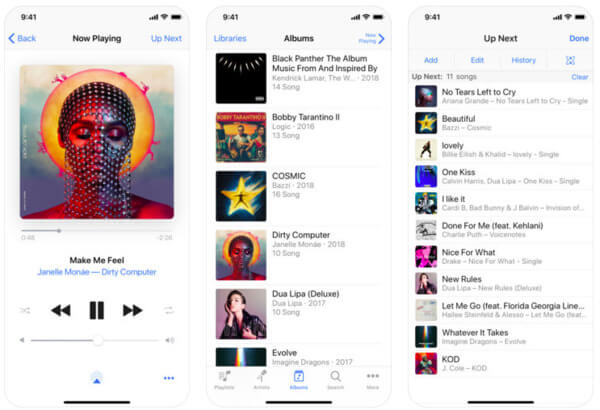
TeamViewer gir full tilgang for brukere på forskjellige plattformer. For eksempel kan du kontrollere bærbar PC med iPhone og gjøre andre tilkoblinger. Med et annet ord, når du installerer TeamViewer, kan du kontrollere alle datamaskiner og smarttelefoner fritt.
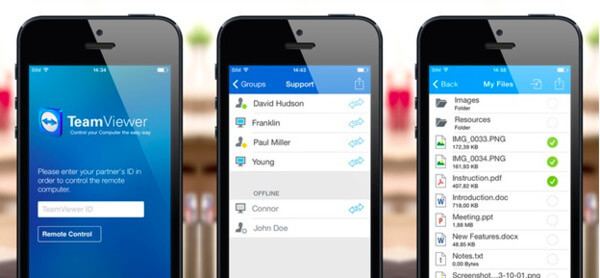
Ekstern HD lar brukere ta full kontroll over Mac-datamaskinen din ved å bruke iPhone / iPad / iPod Touch. Så du kan slå Apple-enheten din som et trådløst fjerntastatur, mus eller styreflate for datamaskinen.
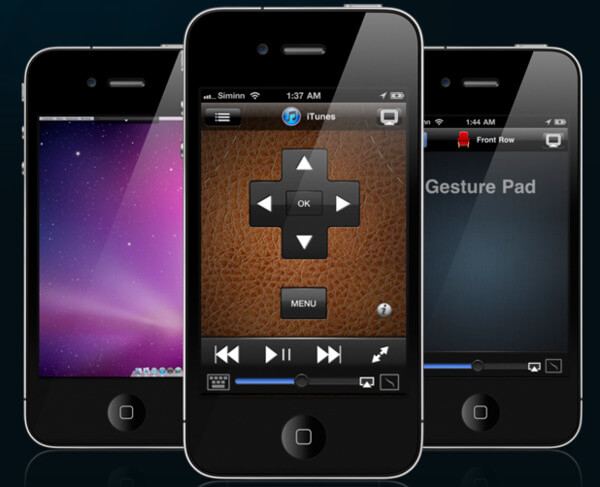
Alt i alt kan du kontrollere Mac fra iPhone ved å bruke programmene ovenfor trygt og enkelt. Hvis du har problemer med å koble iPhone til Mac eksternt, er det bare å kontakte oss. Vi er glade for å hjelpe deg med å løse alle spørsmål om fjernkontroll for Mac ved hjelp av iPhone.
Del dette innlegget hvis det fungerer. Takk for at du leste.